วิธีลบความคิดเห็นบน TikTok

วิธีลบความคิดเห็นที่ไม่ต้องการบน TikTok ด้วยขั้นตอนที่ง่ายๆ เพื่อให้คุณสามารถจัดการกับความคิดเห็นที่ไม่เหมาะสมได้

คุณมีเพื่อนคนนั้นที่คุณมักจะแชร์รูปภาพด้วยหรือไม่? เพื่อนที่ได้รับมากถึง 50 ภาพจากการเดินทางครั้งล่าสุดของคุณ? แทนที่จะแชร์ไฟล์เหล่านั้นตามปกติ ทำไมไม่แชร์โฟลเดอร์ Google Photos ที่มีรูปภาพเหล่านั้นล่ะ ด้วยวิธีนี้ เพื่อนของคุณมีตัวเลือกในการดาวน์โหลดเฉพาะรูปภาพที่เขาต้องการ หรือแม้แต่เพิ่มรูปภาพบางส่วนของพวกเขาเอง
นอกจากนี้ การแชร์รูปภาพในอนาคตของคุณผ่านโฟลเดอร์ Google Photos ที่แชร์จะช่วยป้องกันไม่ให้คุณใส่รูปภาพที่อาจลบไปในอุปกรณ์ของเพื่อน มาดูกันว่าคุณสามารถสร้างโฟลเดอร์ที่แชร์บน Google Photos ได้อย่างไร
Google Photos: วิธีสร้างและแชร์อัลบั้ม
ในการสร้างอัลบั้มของคุณตรวจสอบให้แน่ใจว่าคุณอยู่ในบัญชีที่จะมีอัลบั้มที่คุณต้องการแชร์ หลังจากนั้นให้แตะที่แท็บการแบ่งปันที่ด้านล่าง ที่ด้านบน คุณจะเห็นสองตัวเลือก ให้แตะที่ตัวเลือกที่ระบุว่าสร้างอัลบั้มที่แชร์ อย่าลืมตั้งชื่ออัลบั้มของคุณ จากนั้นถึงเวลาเลือกคนที่คุณต้องการแชร์อัลบั้มด้วย
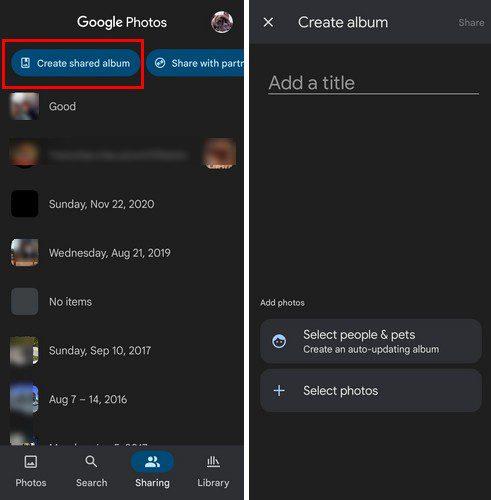
แตะที่ เลือกคนและสัตว์เลี้ยง หากคุณต้องการสร้างอัลบั้มอัปเดตอัตโนมัติ ถ้าไม่เช่นนั้น คุณสามารถแตะที่ตัวเลือก เลือกรูปภาพ แล้วเลือกวิดีโอหรือรูปภาพที่คุณต้องการรวมไว้ในอัลบั้ม แม้ว่าคุณจะคิดว่าคุณพลาดรูปภาพบางภาพ คุณยังสามารถเพิ่มรูปภาพได้อีก เนื่องจากตัวเลือกเพิ่มรูปภาพจะปรากฏที่ด้านบนสุดก่อนที่คุณจะแชร์
อีกวิธีหนึ่งที่คุณสามารถเลือกรูปภาพหรือวิดีโอของคุณคือการเลือกจากแท็บรูปภาพ เมื่อคุณรวบรวมเสร็จแล้ว ให้แตะที่ไอคอนเครื่องหมายบวกที่ด้านบน ตามด้วยตัวเลือกการแชร์อัลบั้ม
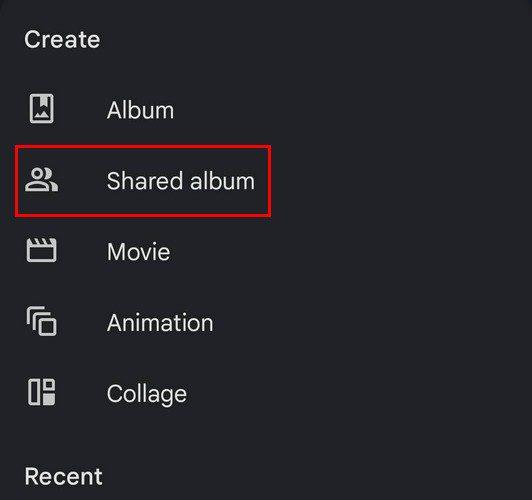
เมื่อคุณเพิ่มรูปภาพหรือวิดีโอเสร็จแล้ว ให้แตะที่ตัวเลือก แชร์ ที่ด้านบนขวา Google Photos จะแสดงรายชื่อติดต่อบางส่วนเป็นคำแนะนำ แต่ถ้าคุณไม่เห็นรายชื่อติดต่อที่คุณต้องการแชร์อัลบั้มด้วย ให้ปัดไปทางซ้ายบนรายชื่อติดต่อแล้วแตะตัวเลือกเพิ่มเติม
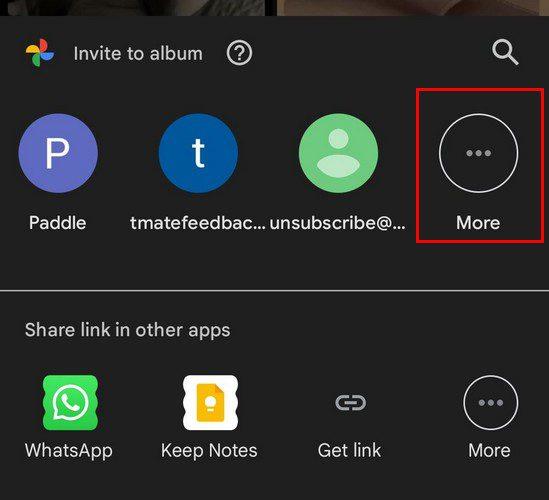
ค้นหาการแชร์อัลบั้มของคุณ
เมื่อใดก็ตามที่คุณต้องการเข้าถึงอัลบั้มที่แชร์ของคุณ เพียงเปิดแอพแล้วแตะที่แท็บการแบ่งปันที่ด้านล่าง คุณจะเห็นรายการอัลบั้มทั้งหมดที่คุณกำลังแชร์อยู่
คุณสามารถทำอะไรกับอัลบั้มของคุณได้บ้าง
เมื่อคุณสร้างอัลบั้มแล้ว Google Photos ให้คุณทำสิ่งต่างๆ กับอัลบั้มได้ ตัวอย่างเช่น เมื่อคุณเข้าถึงอัลบั้ม คุณสามารถทำสิ่งต่างๆ เช่น เพิ่มรูปภาพ เช่น อัลบั้มและแสดงความคิดเห็นได้เช่นกัน แต่ถ้าคุณเลือกรูปภาพ คุณจะเห็นตัวเลือกในการแชร์ ชอบ แสดงความคิดเห็น ทำเครื่องหมายเป็นรายการโปรด ดาวน์โหลด ( โดยแตะที่จุดที่ด้านบน ) และคุณยังสามารถใช้ Google Lens ได้อีกด้วย เลนส์มีประโยชน์หากคุณต้องการระบุบางสิ่งในภาพ ตัวอย่างเช่น สิ่งที่คุณอาจสนใจที่จะซื้อ

กำลังลบการแชร์อัลบั้ม Google Photos
หากถึงเวลาที่จะลบอัลบั้ม คุณสามารถทำได้ก็ต่อเมื่อคุณเป็นเจ้าของเท่านั้น หากคุณไม่ใช่ สิ่งเดียวที่คุณทำได้คือออกจากอัลบั้ม หากต้องการตรวจสอบว่าคุณเป็นเจ้าของหรือไม่ ให้แตะที่จุดที่ด้านบนขวา และตัวเลือก ลบ จะเป็นรายการสุดท้ายในรายการ แต่ถ้าสิ่งที่คุณต้องการทำคือลบบางคนออกจากอัลบั้ม ให้แตะที่จุดและไปที่ตัวเลือก ปัดลงจนสุดแล้วแตะจุดทางด้านขวาของบุคคลที่คุณต้องการลบ ตัวเลือกเดียวที่จะมีตัวเลือกลบบุคคล
คุณจะเห็นตัวเลือกด้วย หากคุณเปิดตัวเลือกนี้ คุณสามารถทำสิ่งต่างๆ เช่น:
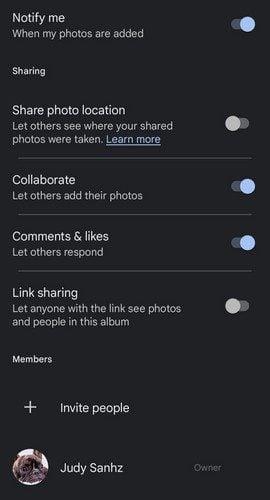
บทสรุป
การแชร์อัลบั้มบน Google Photos ทำได้ง่ายกว่าการส่งทั้งหมดพร้อมกันผ่าน WhatsApp เป็นต้น คุณสามารถเปิดใช้งานตัวเลือกเพื่ออนุญาตให้บุคคลอื่นเพิ่มรูปภาพและรับการแจ้งเตือนเมื่อพวกเขาทำ คุณจะแบ่งปันอัลบั้มกับผู้ติดต่อจำนวนมากหรือไม่? แจ้งให้เราทราบในความคิดเห็นด้านล่าง และอย่าลืมแบ่งปันบทความกับผู้อื่นบนโซเชียลมีเดีย
วิธีลบความคิดเห็นที่ไม่ต้องการบน TikTok ด้วยขั้นตอนที่ง่ายๆ เพื่อให้คุณสามารถจัดการกับความคิดเห็นที่ไม่เหมาะสมได้
หากคุณปิดการค้นหาที่กำลังมาแรงใน Chrome แต่ยังคงปรากฏขึ้น ให้บล็อกคุกกี้การค้นหา ล้างแคชและอัปเดต Chrome
หากคุณต้องการเพิ่มโพสต์ที่ไม่ระบุชื่อในกลุ่ม Facebook เพื่อรักษาความเป็นส่วนตัวของคุณ ให้ไปที่แท็บการสนทนา เลือกโพสต์ที่ไม่ระบุชื่อ และสร้างโพสต์ที่ไม่ระบุชื่อ
ดูว่าคุณสามารถเปลี่ยนคุณภาพของรูปภาพใน Google Photos ได้อย่างไร นี่คือวิธีการทำการเปลี่ยนแปลงสำหรับ Windows และ Android
หากคุณไม่สามารถติดตามใครบางคนบน Facebook ได้ แสดงว่าพวกเขาปิดการใช้งานตัวเลือกติดตามในบัญชีของพวกเขา
ค้นพบตัวเลือกทั้งหมดเมื่อต้องค้นหาไฟล์ของคุณ ต่อไปนี้คือเคล็ดลับที่เป็นประโยชน์สำหรับลองใช้ Google ไดรฟ์
ดูว่าการเปลี่ยนข้อมูล LinkedIn ของคุณเป็นประวัติย่อที่ยอดเยี่ยมสำหรับการสมัครงานนั้นง่ายเพียงใด ดูวิธีดาวน์โหลดผู้ใช้รายอื่นดำเนินการต่อด้วย
ประหยัดพื้นที่จัดเก็บและใช้ Google ปฏิทินสำหรับงานและการช่วยเตือนด้วย นี่คือวิธีใช้แอพสำหรับสิ่งนั้น
หาก YouTube TV แจ้งว่าคุณอยู่นอกพื้นที่บ้าน ให้เปิดใช้การอนุญาตตำแหน่ง จากนั้นยืนยันตำแหน่งของคุณบนอุปกรณ์เคลื่อนที่
ดูวิธีที่คุณสามารถอยู่อย่างปลอดภัยบน Twitter และเก็บข้อมูลของคุณให้เป็นส่วนตัวจากแอพของบุคคลที่สาม ดูวิธีทำให้ Twitter หยุดติดตามคุณ
ดูวิธีที่คุณสามารถเพิ่มลายน้ำให้กับรูปภาพทั้งหมดของคุณโดยใช้ไซต์ออนไลน์ฟรีพร้อมตัวเลือกในการอัปเกรดเป็นโปร
รักษาบัญชี Facebook ของคุณให้ปลอดภัยโดยเปลี่ยนรหัสผ่านเป็นรหัสผ่านที่รัดกุม นี่คือขั้นตอนที่ต้องปฏิบัติตาม
ค้นพบว่าคุณพลาดคุณสมบัติที่เป็นประโยชน์ที่ Firefox มีให้หรือไม่ ไม่จำเป็นต้องใช้โปรแกรมเสริมเพื่อใช้งานเบราว์เซอร์ให้เกิดประโยชน์สูงสุด
เพื่อนสนิทคือคนที่คุณต้องการแบ่งปันทุกอย่างด้วย ในทางกลับกัน คนรู้จักคือคนที่คุณอาจต้องการแบ่งปันให้น้อยลง
หากต้องการสร้างกิจกรรมที่เกิดซ้ำบน Facebook ให้ไปที่เพจของคุณและคลิกที่กิจกรรม จากนั้น เพิ่มกิจกรรมใหม่ และคลิกที่ปุ่ม เหตุการณ์ที่เกิดซ้ำ
หากคุณไม่แน่ใจว่าการแสดงผล การเข้าถึง และการมีส่วนร่วมคืออะไรบน Facebook โปรดอ่านต่อไปเพื่อค้นหา ดูคำอธิบายง่ายๆ นี้
ค้นพบรายละเอียดว่า Google รู้ได้อย่างไรว่าธุรกิจมีงานยุ่ง นี่คือรายละเอียดที่คุณอาจไม่ทราบ
คุณต้องการช่วยรักษาบัญชีของคุณให้ปลอดภัยโดยการเปลี่ยนรหัสผ่านบัญชี PayPal ของคุณ นี่คือขั้นตอนที่ต้องปฏิบัติตาม
ดูสิ่งที่ควรปฏิบัติตามเพื่อหลีกเลี่ยงการตกเป็นเหยื่อของการหลอกลวงทางออนไลน์ ค้นพบเคล็ดลับที่ง่ายต่อการปฏิบัติตามสำหรับผู้ใช้ทุกคน
เรียนรู้เกี่ยวกับสถานการณ์ที่คุณอาจได้รับข้อความ “บุคคลนี้ไม่พร้อมใช้งานบน Messenger” และวิธีการแก้ไขกับคำแนะนำที่มีประโยชน์สำหรับผู้ใช้งาน Messenger
ต้องการเพิ่มหรือลบแอพออกจาก Secure Folder บนโทรศัพท์ Samsung Galaxy หรือไม่ นี่คือวิธีการทำและสิ่งที่เกิดขึ้นจากการทำเช่นนั้น
ไม่รู้วิธีปิดเสียงตัวเองในแอพ Zoom? ค้นหาคำตอบในโพสต์นี้ซึ่งเราจะบอกวิธีปิดเสียงและเปิดเสียงในแอป Zoom บน Android และ iPhone
รู้วิธีกู้คืนบัญชี Facebook ที่ถูกลบแม้หลังจาก 30 วัน อีกทั้งยังให้คำแนะนำในการเปิดใช้งานบัญชี Facebook ของคุณอีกครั้งหากคุณปิดใช้งาน
เรียนรู้วิธีแชร์เพลย์ลิสต์ Spotify ของคุณกับเพื่อน ๆ ผ่านหลายแพลตฟอร์ม อ่านบทความเพื่อหาเคล็ดลับที่มีประโยชน์
AR Zone เป็นแอพเนทีฟที่ช่วยให้ผู้ใช้ Samsung สนุกกับความจริงเสริม ประกอบด้วยฟีเจอร์มากมาย เช่น AR Emoji, AR Doodle และการวัดขนาด
คุณสามารถดูโปรไฟล์ Instagram ส่วนตัวได้โดยไม่ต้องมีการตรวจสอบโดยมนุษย์ เคล็ดลับและเครื่องมือที่เป็นประโยชน์สำหรับการเข้าถึงบัญชีส่วนตัวของ Instagram 2023
การ์ด TF คือการ์ดหน่วยความจำที่ใช้ในการจัดเก็บข้อมูล มีการเปรียบเทียบกับการ์ด SD ที่หลายคนสงสัยเกี่ยวกับความแตกต่างของทั้งสองประเภทนี้
สงสัยว่า Secure Folder บนโทรศัพท์ Samsung ของคุณอยู่ที่ไหน? ลองดูวิธีต่างๆ ในการเข้าถึง Secure Folder บนโทรศัพท์ Samsung Galaxy
การประชุมทางวิดีโอและการใช้ Zoom Breakout Rooms ถือเป็นวิธีการที่สร้างสรรค์สำหรับการประชุมและการทำงานร่วมกันที่มีประสิทธิภาพ.





















![วิธีกู้คืนบัญชี Facebook ที่ถูกลบ [2021] วิธีกู้คืนบัญชี Facebook ที่ถูกลบ [2021]](https://cloudo3.com/resources4/images1/image-9184-1109092622398.png)





